各種ツール
概要
スペクトログラム画面の下部にはオーディオを扱う際に使用するオプションとなるツールバーが表示されます。このツールバーは、ナビゲーション、インスタントプロセス、そして範囲選択の3つのカテゴリーに分類することができます。

ズームツールはスペクトログラムのナビゲートの助けとなり、範囲選択ツールはスペクトログラム内の個別の音の孤立や特定を行う際の助けとなり、インスタントプロセスは設定状況により、指定範囲が瞬時に処理されます。
ズームツール
RX 6オーディオエディターのメイン画面では、波形とスペクトログラムに対し、縦方向及び横方向のズームが可能です。
ズーム選択ツール
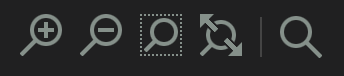
左から右にかけて、ズームイン、ズームアウト、選択範囲をズーム、ファイル全体へズームアウト、ズームツールとなります。
- ズームインは時間軸上でズームインします。
- ズームアウトは時間軸上でズームアウトします。
- 範囲選択をズームは選択された箇所をズームします。
- ファイル全体へズームアウトはズームの状態をリセットします。ズームツールは、範囲選択ツールに準じてズームインを行います。ズームツールが有効化されている状況で併用可能な範囲選択ツールは、時間、時間/周波数、または周波数ツールとなります。ズームツールのオン・オフのトグルは、アイコンをクリックするか、あるいはキーボードショートカットの‘Z’で行うことができます。
ズームスライダー
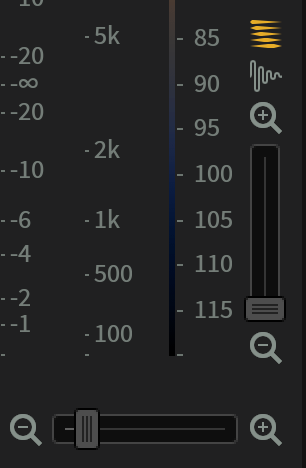
スペクトログラム右下にあるスライダーによりズームのコントロールができます。縦方向のスライダーには二つのスウィッチが用意されており、これにより、波形とスペクトログラムのズームをそれぞれ独立させてコントロールすることができます。このコントロールで選択されているモードはアイコンが光ることで明示されます。
グラブとドラッグツール
グラブとドラッグツール

Grab & Drag(グラブとドラッグ)ツール[G]はズーム時のスペクトログラム画面の移動を可能にします。
ルーラーのドラッグとマウスホイールの使用
- スペクトログラム画面の右端と底部に備わったルーラーは、クリックしてドラッグすることにより位置を変更することができ、これにより異なる時間帯、振幅帯、そして周波数帯の波形やスペクトログラムの表示が可能となります。
- これに加え、ルーラー上でマウスホイールを使用すると、そのルーラーの対象に対するズームの調整ができます。
- ルーラーをデフォルトの表示幅にリセットする場合は、該当するルーラーをダブルクリックしてください。
注
- メイン画面でズームを行う際、有効な範囲選択は正確に保持されます。
チャンネルセレクター
チャンネルセレクター [Ctrl/Cmd-Shift-L[eft]/R[ight]/B[oth]] スペクトログラム/波形画面の左側に表示され、ステレオファイルの左右どちらかのチャンネルを個別に選択することができます。これは、片方のチャンネルのみ、試聴、範囲選択、そして処理を行う際に便利な機能です。
- どちらかのチャンネルでシングルクリックすると、そのチャンネルのみを選択します。
- どちらかのチャンネルでダブルクリックすると、両チャンネルを選択します。
インスタントプロセス[STD & ADV]

Instant Process(インスタントプロセス)[I]はトグル可能なモードであり、設定状況により範囲選択ツールの動作に作用します。
インスタントプロセスがオンになっている場合、範囲指定されたオーディオは瞬時に処理されます。このモードは、モジュールを開き、設定を決め、処理ボタンを押すことなくオーディオの塗り替えを実行できるため、大部分のスペクトラル的な編集作業に適しております。
インスタントプロセスがオフに設定されている場合、処理、編集、範囲選択ツールはそれぞれ通常の動作をします。
注
Shifキーを押しながらインスタントプロセスを使用すると、追加で範囲選択を行うことができます。その際、処理はShifキーを放した段階で実行されます。この機能は、追加でハーモニクスを選択する魔法の杖ツールなどに最適です。範囲選択が気に入らない場合は、Altキーを押すと新たに範囲選択し直すことができます。この場合もShiftキーを放すと処理が始まります。
インスタントプロセスには幾つかの異なるモードがあり、これはドロップダウンメニューより選択可能です。処理にあたっては各モジュールのデフォルト設定が適用されますが、それぞれのモジュールで設定を変更した場合、インスタントプロセスでもその設定が反映されます。モードは以下の通りです:
インスタントプロセス:Attenuate(減少)
このモードでは、スペクトラル修復の減少(Spectral Repair Attenuate settings)タブの設定が反映されます。これは、範囲指定したオーディオを完全に除去せず、レベルを減退させ、周囲のオーディオに溶け込むように処理したい場合に便利です。
インスタントプロセス:De-click(クリック除去)
これはスマートなクリック除去モードであり、クリック除去モジュールのクリック除去とインターポレートのタブにおける設定が適用されます (De-click or Interpolate modules)。端的に述べると、このモードでは範囲選択された箇所のクリックが自動的に除去されますので、ダイアログの編集、サンプルレートのミスマッチによるクリックやポップの除去、そしてアナログレコードのクリックを除去する際に便利です。
範囲選択した箇所の長さが4000サンプルを下回る場合、このモードでは自動的にインターポレートのアルゴリズムが適用され、4000サンプルを超過している場合はクリック除去モジュールのクリック除去のタブの設定値が適用されます。これは設計に由来するものであり、クリック除去のタブは4000サンプル以上の選択範囲に対するクリックの自動除去に効果的であり、他方で、4000サンプル以下の素材に対してはインターポレートの設定値が有効であると考えられます。
インスタントプロセス:Fade(フェード)
このモードでは、ゲインモジュールのフェードタブの設定が適用されます(Fade module)。これは、トランジションや編集点のオーディオが複雑な場合に適しており、特に、全体のオーディオの音量を変えることなく、特定のハーモニクスやオーディオイベントといった限定された周波数帯に対してフェードを掛ける際に便利な機能です。
インスタントプロセス:Gain(ゲイン)
このモードでは、ゲインモジュールのゲインタブの設定が適用されます(Gain module)。これは特定のオーディオイベントの音量の上げ下げを瞬時に行いたい場合に便利な機能です。全体的なボリューム調整はクリップゲインの線[Cmd+G / Ctrl+G]をお使いください。
インスタントプロセス:(置換)
このモードでは、スペクトラル修復モジュールの置換タブの設定が適用されます(Spectral Repair module)。この機能は、スペクトログラム上の特定の箇所を全体的に削除し、その上で削除した空白部分を周囲のオーディオで埋め合わせる際に便利です。
範囲選択ツール
RXの利点の一つとして、時間軸だけでなく周波数に即した範囲選択が可能であることが挙げられます。これにより、特定の箇所の特定の周波数帯に対する作業が可能となります。これは断続的なバックグラウンド・ノイズの除去など、様々な状況でオーディオの修復に役立つ機能です。
| アイコン | 名称 | 機能説明 |
|---|---|---|
 |
Time selection tool(時間範囲選択)[T] | プロジェクト内の時間軸上(スペクトログラムでは水平方向)での範囲選択を可能とします。 |
 |
Time-Frequency Selection tool(時間/周波数範囲選択)[R] | スペクトログラム画面上で時間と周波数の両方を矩形で範囲選択します。 |
 |
Frequency Selection tool(周波数範囲選択)[F] | スペクトログラム内縦方向の周波数帯の範囲選択を可能とします。 |
 |
Lasso Selection tool(投げ縄範囲選択)[L] | RXのスペクトログラム上でマウスを使用し、任意の範囲選択が可能となります。 |
 |
Brush Selection tool(ブラシ範囲選択)[B] | 設定されたブラシ幅でRXのスペクトログラム上の時間と周波数に対する範囲選択を可能とします。Brush Size(ブラシ幅)の設定は、ブラシツールのアイコンをクリックして長押しすることにより変更ができます。 注 ブラシツールが選択された状態で、CTRL/Commandを押しながらマウスのホイールを使用すると、ブラシ幅の増減ができます。 |
 |
Magic Wand Selection tool(魔法の杖範囲選択)[W] | RXが自動的に選択された素材と類似するハーモニクスの部分を範囲選択します。スペクトログラムをクリックすると、魔法の杖セレクションは自動的に望ましいハーモニクスを選択します。既存の指定範囲をクリックすると、魔法の杖セレクションは選択されたオーディオからオーバートーンのハーモニクスか関連するオーディオのコンポーネントを自動的に選び出します。 注 先ずブラシまたは投げ縄ツールで大まかな範囲選択を行い、その上で、魔法の杖ツールを使って関係のあるハーモニクスなどを特定すると便利です。 |
 |
Harmonic Selection tool(ハーモニクス範囲指定)[Shift+Cmd+H / Shift+Ctrl+H] | 既存の範囲選択に対し、その上方にあるハーモニクスを追加で範囲選択します。先ず基盤となるオーディオの周波数を選択し、その上でこのツールを使用し、ハーモニクスの追加や除去を行った上で信号を処理します。 |
クリップゲインの表示

クリップゲインのオーバーレイの表示/非表示を迅速に切り替えます。
範囲選択の修飾キー [PC/Mac]
[Shift] – 選択範囲に追加
一カ所範囲選択を行った後、Shiftキーを押しながら範囲選択を行うと、複数の範囲選択が可能となります。複数の選択範囲がオーバーラップした場合、合体して単一の選択範囲をなります。
Shiftを使って異なる範囲選択タイプを連結:
この機能は複数のセレクション・ツールを使用し、様々な形状の範囲選択を同時に行う時に便利です。
Shiftキーを使用した複数の同時範囲選択
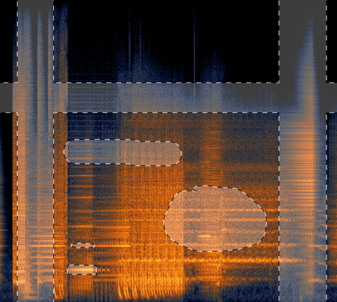
[Alt/Option] – 範囲選択から除外
Alt/Optionを押しながら選択範囲をクリックすると、その範囲選択を無効にします。この機能は、”Lasso”または”Brush”ツール使用時に、既存の選択範囲に対し修正や編集を加える際に効果を発揮します。
また、これは複雑な範囲選択の均整化にも役立ちます。先ず、投げ縄、ブラシ、あるいは魔法の杖で範囲選択を行い、その上でaltを押しながら時間、周波数、あるいは時間と周波数ツールを使用し、不必要な箇所を削り取ります。
Alt/Optionキーで選択範囲から除外
このAlt/Optionは、ブラシツールの場合は“消しゴム”的な役割で、そして投げ縄ツールでは“エグザクトナイフ”的な役割で使用すると効果的です。
Altキーを使用した完璧なる範囲選択
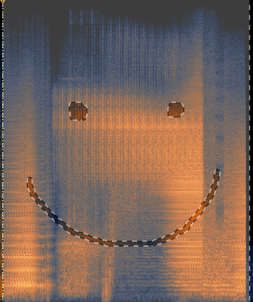
取り消し履歴と範囲選択の状態をリンク
Control/Command – ZでUndo(元に戻す)を実行すると、適用したプロセッシングが無効化され、選択範囲のオーディオをもとの状態に戻します。この機能を使用するには、RXの”Preferences -> Misc”メニューにある、”Store Selections with Undo History”が有効化されている必要があります。
[Ctrl/Cmd] – 範囲選択に影響を与えずに再生ヘッドを移動
Control/Commandを押すと、範囲選択を無効にすることなく、プレイヘッドの位置を任意の場所へ移動させることができます。これは、選択範囲の試聴や比較に便利な機能です。
[マウスオーバー] – 選択範囲をグラブしてドラッグ
RX のツールでオーディオに対して範囲選択を行った後、選択範囲上にマウスのカーソルが行くと、カーソルが自動的にグラブ/ドラッグ用の手のカーソルに切り替わり、選択範囲を移動させることができます。